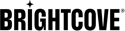Aperçu
L'insertion publicitaire côté serveur (SSAI) vous permet d'intégrer des publicités dans vos vidéos afin qu'elles ne puissent pas être bloquées par les bloqueurs de publicités dans le navigateur. Livraison dynamique est le système d’acquisition et de livraison de nouvelle génération qui réduit votre empreinte de stockage et emballe dynamiquement les médias. En savoir plus sur l'utilisation Livraison dynamique pour vos vidéos.
SSAI fonctionne avec des contenus DRM et non-DRM.
Toute vidéo que vous récupérez à partir de Video Cloud qui a été ingérée avec Dynamic Delivery inclut les annonces spécifiées dans le fichier VMAP dans la configuration de votre annonce.
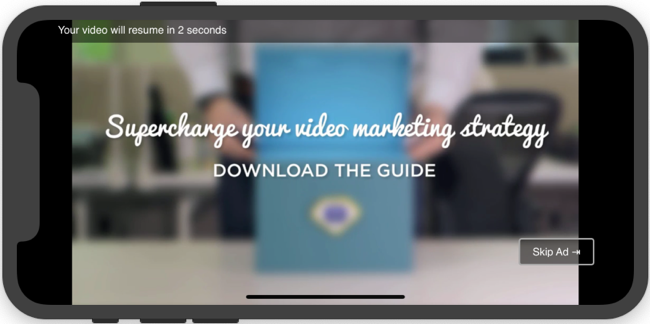
Pour diffuser des publicités côté serveur avec votre contenu vidéo stocké dans Video Cloud, procédez comme suit :
Créer une configuration d'annonce
La configuration publicitaire définit divers aspects de la lecture SSAI, y compris une URL vers votre fichier VMAP (Video Multiple Ad Playlist), des balises et d'autres configurations. Pour créer une configuration d'annonce, procédez comme suit :
-
Dans Video Cloud Studio, développez le ADMINISTRER menu et sélectionnez Paramètres d'annonce côté serveur.
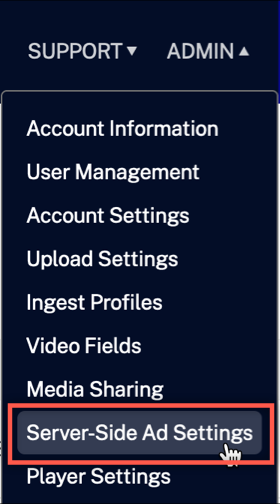
Administrateur de configuration des annonces -
Ajoutez des informations pour la configuration de votre annonce et sélectionnez sauvegarder.
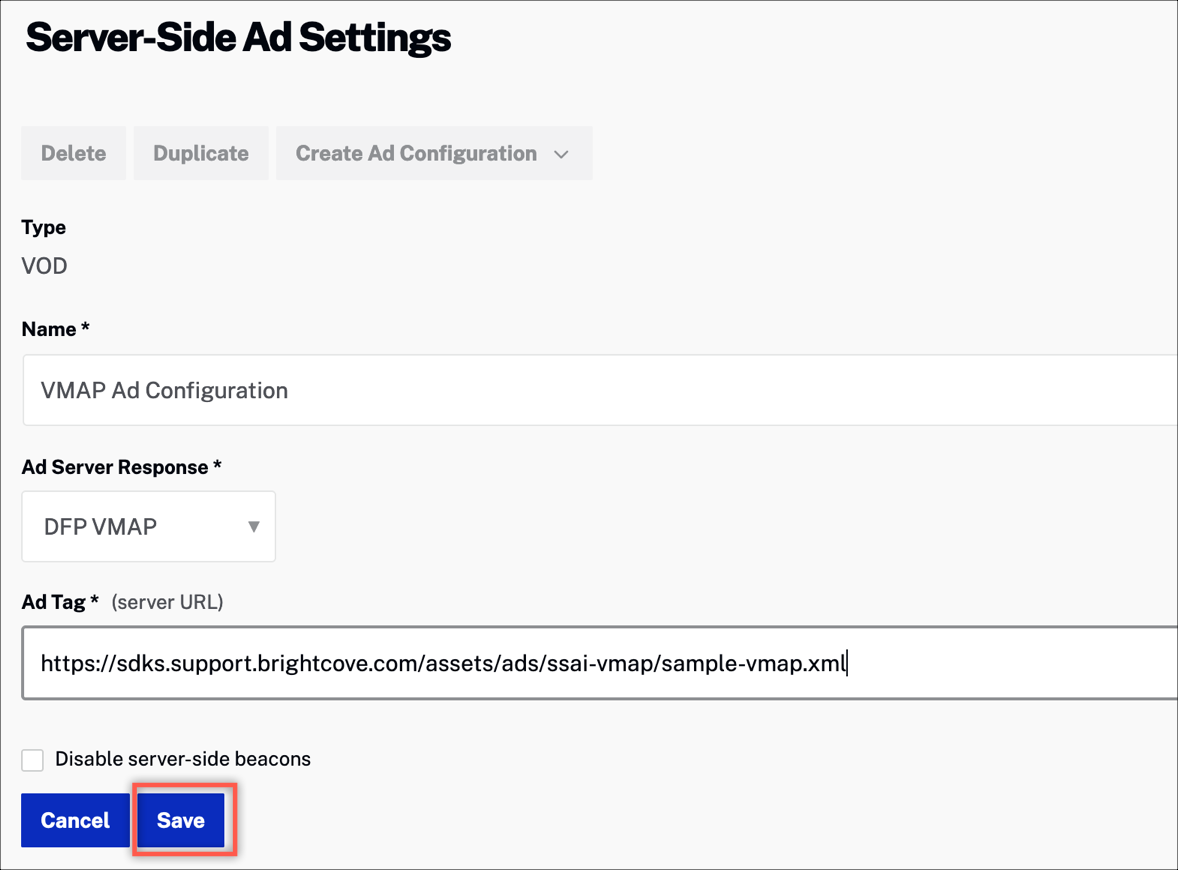
Paramètres des annonces
Pour plus de détails, consultez le Configuration des paramètres d'annonce côté serveur document.
Pour créer une configuration d'annonce à l'aide de l'API SSAI, consultez le API de configuration des annonces Video Cloud SSAI document.
Implémentation Android
Suivez ces étapes dans votre application pour obtenir la configuration de votre annonce et lire votre vidéo :
- Dans Android Studio, ouvrez votre MainActivity.java déposer.
- Ajoutez les instructions d'importation suivantes :
import com.brightcove.ssai.SSAIComponent; import com.brightcove.player.network.HttpRequestConfig; - Définissez des constantes pour votre identifiant de compte, votre clé de stratégie, votre identifiant vidéo et votre identifiant de configuration d'annonce.
private String accountId = "your account id"; private String policyKey = "your policy key"; private String videoId = "your video id"; private String adConfigId = "your ad configuration id"; - Créez une instance du service de catalogue, qui fournit des méthodes asynchrones pour récupérer les données de l'API Playback. Créez une instance du composant SSAI.
Catalog catalog = new Catalog(eventEmitter, myAccountId, myPolicyKey); SSAIComponent plugin = new SSAIComponent(appContext, getBrightcoveVideoView()); - Définissez adConfigId en tant que paramètre d'URL.
HttpRequestConfig httpRequestConfig = new HttpRequestConfig.Builder() .addQueryParameter("ad_config_id", myAdConfig) .build(); - Appelez le service de catalogue pour récupérer votre vidéo ainsi que votre configuration publicitaire à partir de l'API Playback. Démarrez la lecture vidéo avec vos annonces spécifiées.
catalog.findVideoByID(myVideoId, httpRequestConfig, new VideoListener() { @Override public void onVideo(Video video) { // Process the Video plugin.processVideo(video); } });
Légendes
Evénements
Pour plus d'informations sur les événements associés à l'insertion d'annonces côté serveur, consultez les éléments suivants :
Chercher sans publicité
Lorsque vous souhaitez désactiver la lecture d'annonces pendant que l'utilisateur recherche dans la vidéo, reportez-vous à la Chercher sans publicité extrait de code.
Exemple de code
Voici un exemple de code complet :
Implémentation iOS
Suivez ces étapes dans votre application pour obtenir la configuration de votre annonce et lire votre vidéo :
- Dans Xcode, ouvrez votre ViewController.m déposer.
- Importez le plugin SSAI pour iOS.
import BrightcoveSSAI - Définissez des constantes pour votre identifiant de compte, votre clé de stratégie, votre identifiant vidéo et votre identifiant de configuration d'annonce.
struct Constants { static let AccountID = "your account id" static let PlaybackServicePolicyKey = "your policy key" static let VideoId = "your video id" static let AdConfigId = "your ad configuration id" } - Définir le
BCOVPlaybackServiceclasse, qui fournit des méthodes asynchrones pour récupérer des données à partir de l'API Playback.private lazy var playbackService: BCOVPlaybackService = { let factory = BCOVPlaybackServiceRequestFactory(accountId: Constants.AccountID, policyKey: Constants.PlaybackServicePolicyKey, baseURLStr: "https://edge.api.brightcove.com/playback/v1") return BCOVPlaybackService(requestFactory: factory) }() - Définissez la valeur du paramètre de requête sur votre identifiant de configuration d'annonce.
let queryParameters = [kBCOVPlaybackServiceParamaterKeyAdConfigId: Constants.AdConfigId] -
Appeler le
playbackServicepour récupérer votre vidéo ainsi que votre configuration publicitaire à partir de l'API Playback. Démarrez la lecture vidéo avec vos annonces spécifiées.playbackService.findVideo(withVideoID: Constants.VideoId, parameters: queryParameters) { [weak self] (video: BCOVVideo?, jsonResponse: [AnyHashable: Any]?, error: Error?) -> Void in guard let _video = video else { print("ViewController Debug - Error retrieving video: \(error?.localizedDescription ?? "unknown error")") return } self?.playbackController?.setVideos([_video] as NSFastEnumeration) }
Evénements
Pour plus d'informations sur les événements associés à l'insertion d'annonces côté serveur, consultez les éléments suivants :
Chercher sans publicité
Lorsque vous souhaitez désactiver la lecture d'annonces pendant que l'utilisateur recherche dans la vidéo, reportez-vous à la Chercher sans publicité section de la référence SDK.
Exemple de code
Voici un exemple de code complet :
Rubriques connexes
Pour plus de détails, voir ce qui suit :
Implémentation de tvOS
Le code pour implémenter SSAI avec le SDK natif pour tvOS est similaire au Implémentation iOS dessus.
Evénements
Pour plus d'informations sur les événements associés à l'insertion d'annonces côté serveur, consultez les éléments suivants :
Exemple de code
Voici un exemple de code complet :